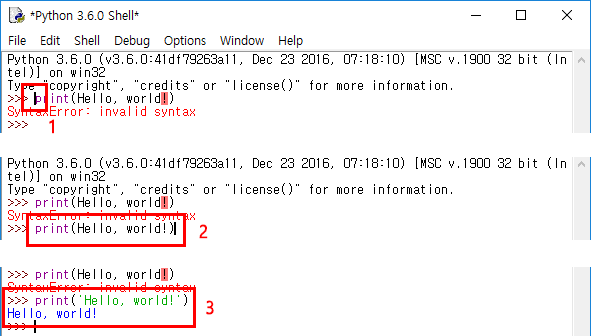Unit 3. Hello, world!로 시작하기
파이썬을 설치했으니 이제부터 본격적으로 파이썬을 배워보겠습니다. 먼저 프로그래밍 언어의 첫 관문인 Hello, world! 출력부터 시작해보죠.
3.1 IDLE에서 Hello, world! 출력해보기
IDLE의 >>> 부분에 다음 내용을 입력한 뒤 엔터를 누릅니다.
>>> print('Hello, world!') Hello, world! >>>
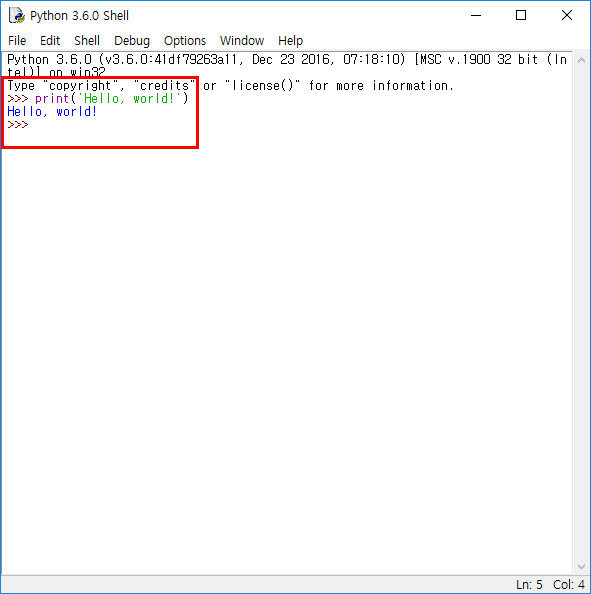
Hello, world!가 출력되었죠? 이렇게 파이썬 코드를 입력해서 Hello, world!를 출력합니다. 그럼 조금 응용해서 Hello, Python은 어떻게 출력해야 할까요? 한 번 생각해보세요.
방법은 간단합니다. 이렇게 print( ) 안에 'Hello, Python'을 넣으면 됩니다.
>>> print('Hello, Python') Hello, Python >>>
Hello, Python이 출력되었습니다.
-
NameError: name ... is not defined: 함수 이름을 잘못 입력했을 때 발생하는 에러입니다. 파이썬은 대소문자를 구분하므로 대소문자를 정확히 입력해야 합니다. print처럼 전부 소문자로 입력했는지 확인해주세요.
-
SyntaxError: invalid syntax: print( )안에 Hello, world!를 넣을 때 ' '(작은 따옴표)로 묶지 않아서 발생하는 구문 에러입니다. 작은 따옴표로 묶어주세요.
-
SyntaxError: EOL while scanning string literal: 따옴표를 잘못 사용했을 때 발생하는 구문 에러입니다. 'Hello, world!'와 같이 앞 뒤로 작은 따옴표 쌍이 맞는지 확인해주세요.
지금까지 파이썬 코드를 입력한 뒤 엔터 키를 누르면 결과가 바로 나왔죠? 이처럼 코드를 한 줄 한 줄 실행하여 결과를 얻는 방식을 인터프리터(interpreter) 방식이라고 부릅니다.
여기서 IDLE처럼 파이썬 코드를 직접 입력해서 실행하는 프로그램을 파이썬 셸(Python Shell)이라고 하며 >>> 부분을 파이썬 프롬프트(Python prompt)라고 부릅니다. 즉, 파이썬 셸을 통해서 파이썬 코드를 해석(interpret)해주는 인터프리터를 사용하게 됩니다.
파이썬 셸은 파이썬 인터프리터와 대화하듯이 코드를 처리한다고 해서 대화형 셸(interactive shell) 또는 인터렉티브 모드(interactive mode)라고도 부릅니다. 특히 이런 방식을 코드를 읽고, 평가(계산, 실행)하고, 출력한다고 해서 REPL(Read-Eval-Print Loop)이라고 합니다.
IDLE의 파이썬 셸에서 코드를 잘못 입력해서 에러가 났을 때는 올바른 코드를 다시 입력해야 합니다. 하지만 코드를 매번 처음부터 다시 입력하려니 좀 번거롭습니다. 그래서 IDLE의 파이썬 셸에서는 이전 코드를 다시 사용할 수 있는 기능을 제공합니다.
↑ 방향키를 눌러서 커서를 에러가 발생한 줄로 옮깁니다(마우스 클릭도 가능).
에러가 발생한 줄에서 엔터 키를 누르면 >>>에 해당 코드가 자동으로 입력됩니다.
코드를 올바르게 수정한 뒤 엔터키를 누르면 실행 결과를 볼 수 있습니다.